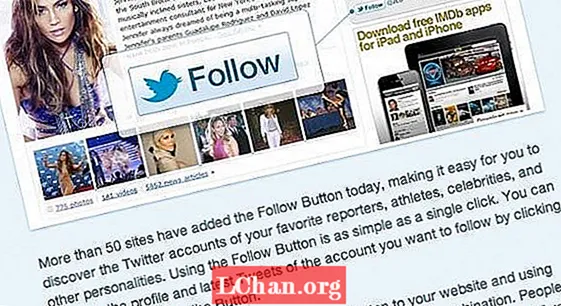محتوا
- 01. برس های خود را بشناسید
- 02. چرخ رنگ خود را لنگر بیندازید
- 03. وارد کردن تصاویر مرجع
- 04. یک برس روغن سفارشی ایجاد کنید
- 05. از خطوط و شکل های هوشمند استفاده کنید
- 06. الگوها و منسوجات سفارشی بسازید
- 07. فیلتر را به برس های خود وصل کنید
- 08. اشکال را به شبکه های پرسپکتیو اضافه کنید
- 09. با تقارن رنگ بزنید
- 10. الگوها را به سرعت و به راحتی تولید کنید
- 11. ابزار مورد علاقه خود را لنگر بیندازید
- 12. حرکات سریع را دراز بکشید
- 13. با برسهای کلیدی شروع کنید
- 14. ایده های خود را شکل دهید
- 15. با ابزار پانل ها آشنا شوید

Infinite Painter یک برنامه هنری است که به طور خاص برای موبایل طراحی شده است. تبلت های تلفن همراه در حال تغییر فضای هنری هستند. به عنوان مثال ، توانایی پیوند زدن یک برس روغنی با یک شبکه پرسپکتیو سه نقطه ای را برای ایجاد تصاویر پویا متناسب با حوزه گالری هنری در نظر بگیرید. یا چطور وقتی iPad خود را برای یادگیری از استادان قدیمی به موزه های پاریس بردم؟
در این مقاله ، ما نکاتی را در مورد چگونگی حذف طرح های مفهومی در Infinite Painter با استفاده از چند تکنیک و یک رابط کاربری سفارشی مفید به اشتراک خواهیم گذاشت. ما مطمئن هستیم که این نکات نه تنها روند هنری شما را تسریع می کند بلکه امیدواریم توانایی های شما را فراتر از منطقه راحتی شما گسترش دهد.
برنامه های هنری دیجیتال درخشان تری را در لیست 21 بهترین ما پیدا کنید برنامه های طراحی برای iPad.
01. برس های خود را بشناسید

Final line art راهی عالی برای حل مشکلات و تازه سازی طرح شماست. اما وقتی زمان ساخت ساختار لایه برای رنگ آمیزی است ، پالت قلم مو را باز کنید و از قلم مو Solid Fill برای پر کردن سایه های شخصیت ها یا محیط خود استفاده کنید. من از Solid Fill به عنوان برس و پاک کن استفاده می کنم.
اگر صحنه پویایی دارید که یک نقطه از بین رفتن منحصر به فرد دارد ، سعی کنید از ابزارهای Perspective Grid ما استفاده کنید. با خاموش کردن آهنربا ، من قادر به استفاده از شبکه به عنوان راهنمای بدن برج اژدها بودم ، در حالی که آهنربا را دوباره روشن می کردم ، طراحی معماری را از نظر دید قفل می کرد.
اگر یک لایه جدید در بالای سایه ایجاد کرده اید ، می توانید با استفاده از Clipping Mask جزئیات را به لایه زیر اضافه کنید بدون اینکه تغییر در شکل اصلی خود بدهید. به سادگی روی نماد Layer در پالت Layer ضربه بزنید و سپس پاس رندر خود را به لایه یا گروه زیر بکشید.
02. چرخ رنگ خود را لنگر بیندازید

در اینجا یک نکته برای سرعت بخشیدن به انتخاب رنگ شما وجود دارد. ابزار قلم مو خود را انتخاب کنید ، سپس Color Wheel خود را باز کرده و با دو انگشت چرخ را بگیرید تا روی بوم متصل شود. به نماد خورشید روی چرخ توجه کنید: روی آن کلیک کنید و چرخ را بچرخانید. وقتی نماد خورشید فعال است ، مقدار چرخش همانطور که چرخ می دهید ثابت خواهد ماند. هنگام چرخاندن چرخ بدون فعال بودن نماد خورشید ، ببینید که چگونه رنگ زرد از آبی روشن تر است و چگونه نقطه رنگ دیگر به طور خودکار مقدار را تنظیم نمی کند.
03. وارد کردن تصاویر مرجع

روی سه دکمه در گوشه بالا سمت راست کلیک کنید تا منوی گزینه ها باز شود و Import را بزنید. این گزینه به شما امکان می دهد تا یک عکس را از گالری ، کلیپ بورد خود بارگیری کنید یا حتی با دوربین دستگاه عکس بگیرید. پس از انتخاب عکس خود ، می توانید آن را به صورت لایه یا مرجع وارد کنید: Reference را انتخاب کنید. اکنون الهام شما در بالای بوم شناور خواهد شد. می توانید با کلیک روی نماد Pin در بالا سمت راست صفحه ، اندازه آن را تغییر دهید ، آن را بچرخانید و قابلیت مشاهده آن را تغییر دهید.
04. یک برس روغن سفارشی ایجاد کنید

مهمترین ویژگی برای شخصی سازی در یک برس ، شکل سر است. فکر کنید که سر مانند مهر زدن به قلم مو با جوهر سیاه است. در مقیاس خاکستری ، سعی کنید خوشه های مو را روی یک لایه سفید بگیرید. با استفاده از ابزار Lasso ، شکل سر برس خود را انتخاب کرده و در سمت راست عملکردهای Lasso کلیک کنید + برس. حالا به قسمت سر برس خود بروید و سر را به تمبر سیاه و سفید خود تغییر دهید. با سایر تنظیمات Brush Creator بازی کنید تا احساس ابزار جدید خود را نهایی کنید.
05. از خطوط و شکل های هوشمند استفاده کنید

Infinite Painter دارای یک تنظیم فوق العاده مفید است که شما را قادر می سازد با پایین نگه داشتن قلم در انتهای سکته مغزی ، اشکال پیش بینی را فعال کنید. این سیستم می تواند انواع اشکال مانند خطوط ، قوس ها ، بیضی ها ، مستطیل ها و حتی مسیرهای پیچیده را تشخیص دهد.
خطوط منحنی موجود در این نسخه از یک شاهکار مونه فراتر از مجموعه مهارت های من بود. با فعال شدن یک منحنی هوشمند ، پین ها را به موقعیتی منتقل کردم تا خطوط منحنی در معماری و قاب های طلایی ایجاد شود ، سپس با ضربه زدن روی نماد Stamp خط را شبیه سازی کرده و آن پایه های جدید را به سمت منحنی افقی بعدی منتقل کردم.
06. الگوها و منسوجات سفارشی بسازید

پروژه های الگوی یکپارچه برای طراحی منسوجات و ساخت برس عالی هستند. پنجره New Project را باز کرده و الگو را انتخاب کنید. این نوع پرونده به طور خودکار چهار گوشه تصویر شما را بهم می چسباند ، سپس می تواند به عنوان یک دارایی الگو در یک تصویر با استفاده از ابزار Pattern Fill یا به عنوان یک پارچه مستقل برای برخی از کاغذهای بسته بندی استفاده شود. متناوباً ، می توانید با استفاده از الگو به عنوان بافت قلم مو ، و انتخاب Warp به عنوان تنظیم بافت ، یک برس سفارشی بسازید. الگوهایی مانند ماهی یا پوست مار یک برس خنک را ایجاد می کند.
07. فیلتر را به برس های خود وصل کنید

در ویرایشگر قلم مو ، روی ستون Special کلیک کرده و قسمت Filters را بررسی کنید. در این مثال ، من فیلتر استریو را به Airbrush متصل کردم که اثر جدا کردن کانال های RGB را مشخص می کند. اما اگر به جای آن چیزی مانند Motion Blur را ضمیمه کنید چه می کنید؟ با کشیدن برس خود در مسیری که می خواهید جلوه تاری نشان دهد ، می توانید به دستکش بوکس یک اثر مشت بزنید. ببینید با اتصال فیلترها می توانید چه نوع ترکیب های قلم موی خنک ایجاد کنید.
08. اشکال را به شبکه های پرسپکتیو اضافه کنید

استفاده از شبکه های چشم انداز بسیار ساده است: نقاط محو شده خود را تنظیم کنید و سپس آهنربا را روشن و خاموش کنید تا به شبکه بچسبد. بیضی یا مربع را با فعال آهنربا اضافه کنید و شکل در آن چشم انداز فعال قرار می گیرد. آن را به اطراف بلغزانید ، و ببینید که شکل چگونه به چشم می آید. می توانید شکل را با ضربه زدن روی نماد Stamp شبیه سازی کنید ، سپس شکل جدید را به همان شکل که نیاز دارید تنظیم کنید. وقتی شکل شما هنوز فعال است ، برس یا اندازه قلم مو را تغییر دهید تا وزن خط تغییر کند ، یا از برس Solid Fill برای شکل جامد استفاده کنید.
09. با تقارن رنگ بزنید

تقارن می تواند میانبر قدرتمندی برای طراحی های خاص در هنر مفهومی یا حتی طراحی در دنیای واقعی باشد. به عنوان مثال برج ایفل را که من از زندگی در چمنزارهای علفی پاریس نقاشی کردم ، در نظر بگیرید. پانل ابزارهای طراحی را باز کنید و با فعال کردن ابزار Vertical Symmetry ، آن را حرکت داده و بچرخانید و قفل کنید. اکنون تمام ابزارهای شما از جمله برس ، Lasso ، Liquify و موارد دیگر منعکس می شوند. این ابزار من را قادر ساخت تا به سرعت برج را رنگ آمیزی کنم. بر اساس عدم تقارن برس ، برس های رنگی رنگ را به طور متفاوتی در هر دو طرف قرار می دهند ، که این یک تنوع ظریف را اضافه می کند تا 100٪ متقارن نباشد.
10. الگوها را به سرعت و به راحتی تولید کنید

به جای شروع یک نوع پرونده الگوی جدید برای رنگ آمیزی ، به عنوان مثال ، ستاره ها روی یک پرچم ، می توانید الگوی ستاره را در داخل نوع پرونده استاندارد خود ایجاد کنید. هنگام ساخت اولین ستاره برای پرچم ، من از ابزار Kaleidoscope در بخش تقارن استفاده می کنم. سپس پانل ابزار Selection را باز می کنم و با ابزار Tile در قسمت Pattern ، یک جعبه دور ستاره درست می کنم و با اندازه جعبه بازی می کنم تا فاصله بین ستاره ها را تحت تأثیر قرار دهم. همچنین می توانید برخی از آیکون های چرخش آینه را بررسی کنید تا تصویری تصویری تر به الگو برسد.
11. ابزار مورد علاقه خود را لنگر بیندازید

می توانید ابزارهای مورد علاقه خود را با یک نوار ابزار سفارشی متناسب با نیازهای خود ، در فضای اصلی کار خود قرار دهید. دیگر نیازی به جستجوی ابزاری برای جستجوی ابزاری نیستید. کافیست هر نماد ابزار را طولانی فشار دهید و آن را به ایستگاه بالای صفحه در کنار نماد ابزار بکشید. این برای گزینه ها و توابع لایه مانند Clip یا Merge نیز مفید است. این صرفه جویی در وقت من را بر روی هنر خود متمرکز می کند. نوار ابزار خود را متناسب با سبک خود ویرایش کنید.
12. حرکات سریع را دراز بکشید

به عنوان یک هنرمند مفهومی ، همه چیز درمورد سرعت و تمرکز بر روی آنچه که من ترسیم می کنم ، است. وقتی می خواهم تمرکز کنم ، چهار انگشت را می زنم تا رابط مخفی شود. برای تغییر اندازه قلم مو ، با سه انگشت به سمت بالا یا پایین بلغزانم. برای واگرد یا انجام مجدد ، به دو انگشت یا سه انگشت ضربه می زنم. اینها عالی هستند ، اما مورد علاقه من کاری است که می توانید با حالت Finger در تنظیمات انجام دهید. من روی Blend تنظیم کردم. حالا که من باید بین طرح و مخلوط کردن تغییر مکان دهم ، انگشت شست خود را روی بوم فشار می دهم تا برس من به مخلوط کن تبدیل شود. دیوانه
13. با برسهای کلیدی شروع کنید

برای کمک به شما در زمینه نقاشی ، به برخی از ابزارهای مورد علاقه خود اشاره می کنم که می توانید مرتب نگه دارید. برای طراحی سریع و سایه زدن ، مداد Proko in Pencils و Gesture Vine in the Charcoals را امتحان کنید. اینها برای ضربه های شدید حرکتی و سایه شیب بسیار مناسب هستند (مداد را صاف بگذارید). قلم Velocity و قلم خلبان در قلم ها از سیستم ذره ای استفاده می کنند که احساس زیبایی روی کاغذ را ایجاد می کند. برای مسدود کردن یک صحنه ، نمی توانید قلم موهای Fill را نادیده بگیرید.
14. ایده های خود را شکل دهید

پس از انجام یک طرح کلی ، از اشکال و راهنماهای برنامه برای ساخت طرح نهایی استفاده می کنم. این اشکال زنده است تا وقتی که از آنها فاصله بگیرید یا شکل جدیدی را بیرون بکشید ، به این معنی که می توانید ویژگی های برس را تنظیم کنید یا حتی برس را تغییر دهید تا دریابید چه چیزی برای قطعه شما بهتر است. اگر کارهای خط خود را انجام می دهید ، باید راهنمای Lazy را امتحان کنید. این قلم مو را به پشت قلم می کشد تا خطوط صاف و گوشه های تیز ایجاد کند. یا فرم Pen و Path را امتحان کنید - این ابزار ایجاد یک خط تنگ کار را نسیم می کند.
15. با ابزار پانل ها آشنا شوید

Infinite Painter دائماً با ابزارها و ویژگی های جدید در حال تکامل است. روی دکمه Tools کلیک کنید و ابزار Panels را انتخاب کنید تا یک قاب در اطراف بوم ایجاد شود. این امکان را برای شما فراهم می کند تا با برش دادن از یک انتهای قاب به انتهای دیگر ، بوم را به پنل تقسیم کنید. این در هنگام ایجاد تصاویر کوچک ، برنامه ریزی سکانس ها و ایجاد کمیک بسیار عالی است. پس از پایان کار ، این ابزار یک لایه تنظیمات پانل ایجاد می کند که می توانید با انتخاب آن در پانل لایه ها ، هر زمان خواستید ویرایش کنید.
این مقاله در اصل در شماره 184 از تصور کنید FX، پرفروش ترین مجله جهان برای هنرمندان دیجیتال. مشترک شدن در اینجا.